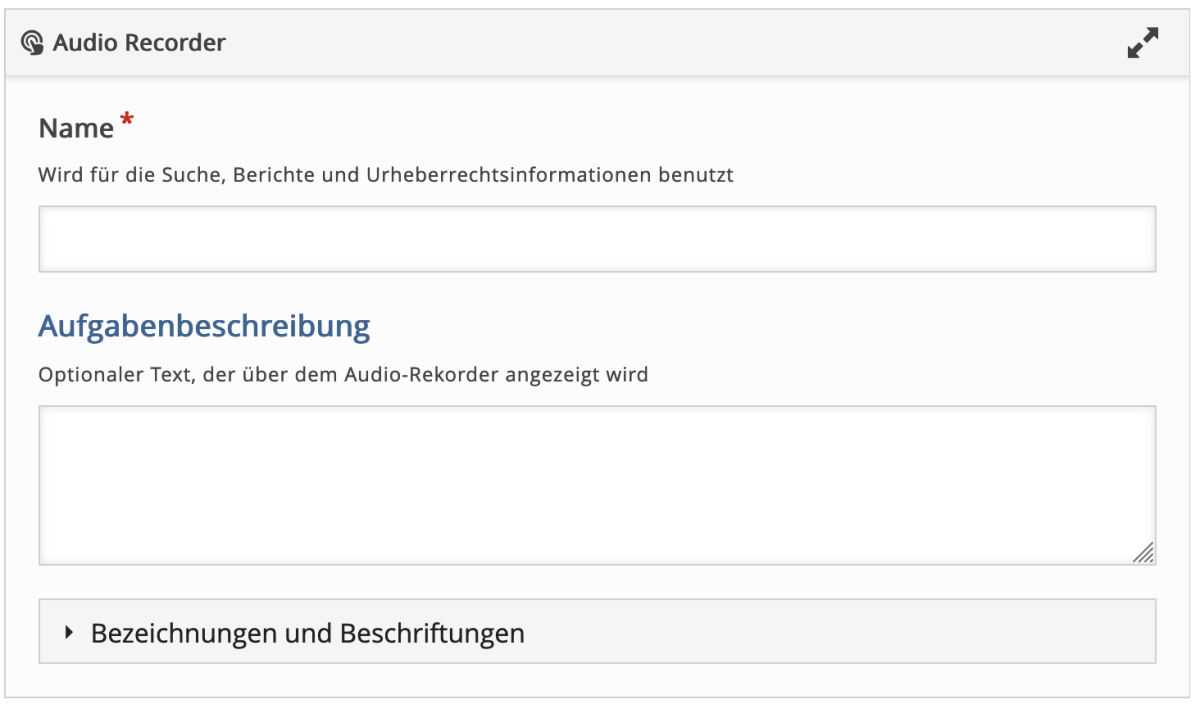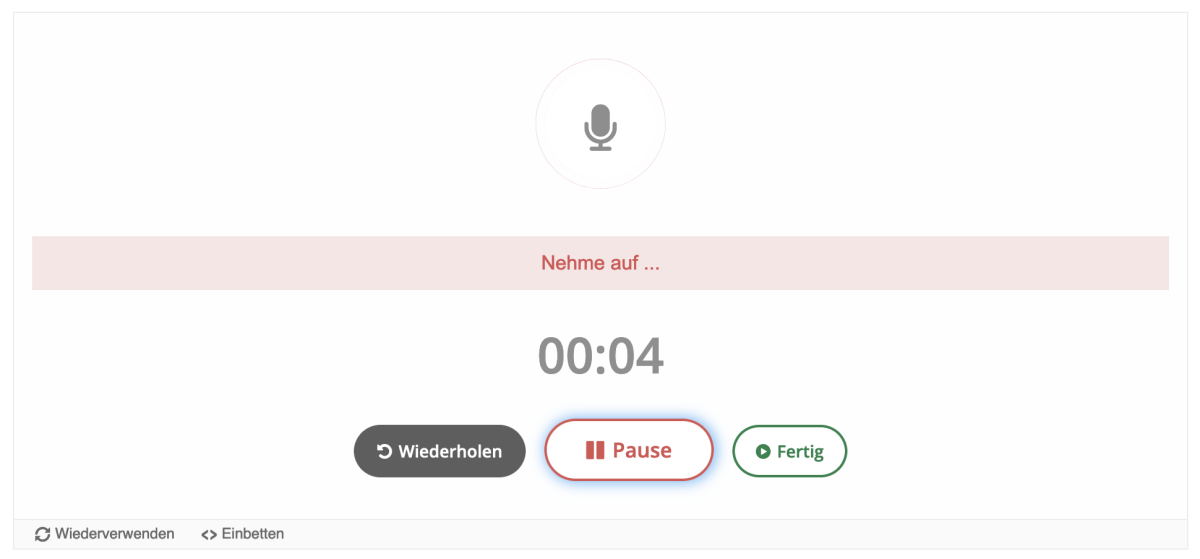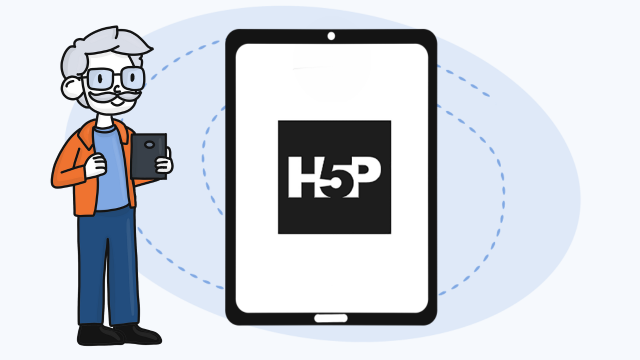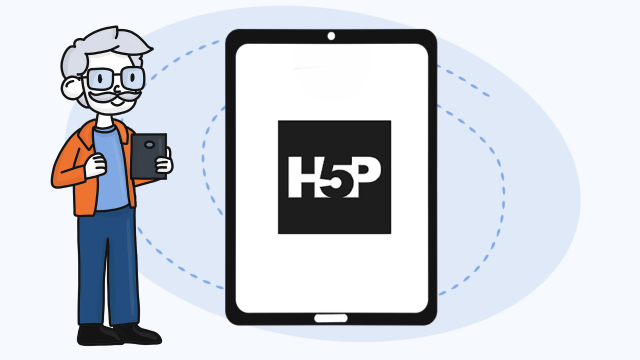H5P - Audio aufnehmen
Sie benötigen für einen Lernplattform-Kurs oder eine andere Aktivität eine Audiodatei? Hier erfahren Sie, wie Sie mit H5P eine Audioaufnahme erstellen und herunterladen können.
Jetzt können Sie eine Audioaufnahme erstellen.
Wählen Sie dazu den Button Aufnahme aus. Je nach Browser kann es sein, dass Sie noch den Zugriff auf Ihr Mikrofon freigeben müssen.
Mit Pause können Sie die Aufnahme pausieren, mit Fertig beenden Sie diese und gelangen zu der fertigen Audio-Datei.
Zum Überprüfen können Sie die Aufnahme mit dem Abspielknopf kontrollieren oder mit Klick auf den Button Herunterladen auf Ihrem Computer speichern.
Sollte Ihnen die Aufnahme nicht zusagen, oder wenn Sie eine weitere machen wollen, dann wählen Sie den Button Wiederholen.